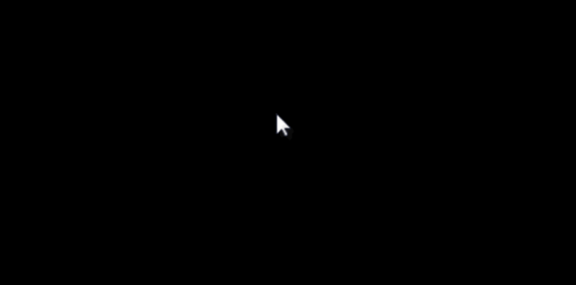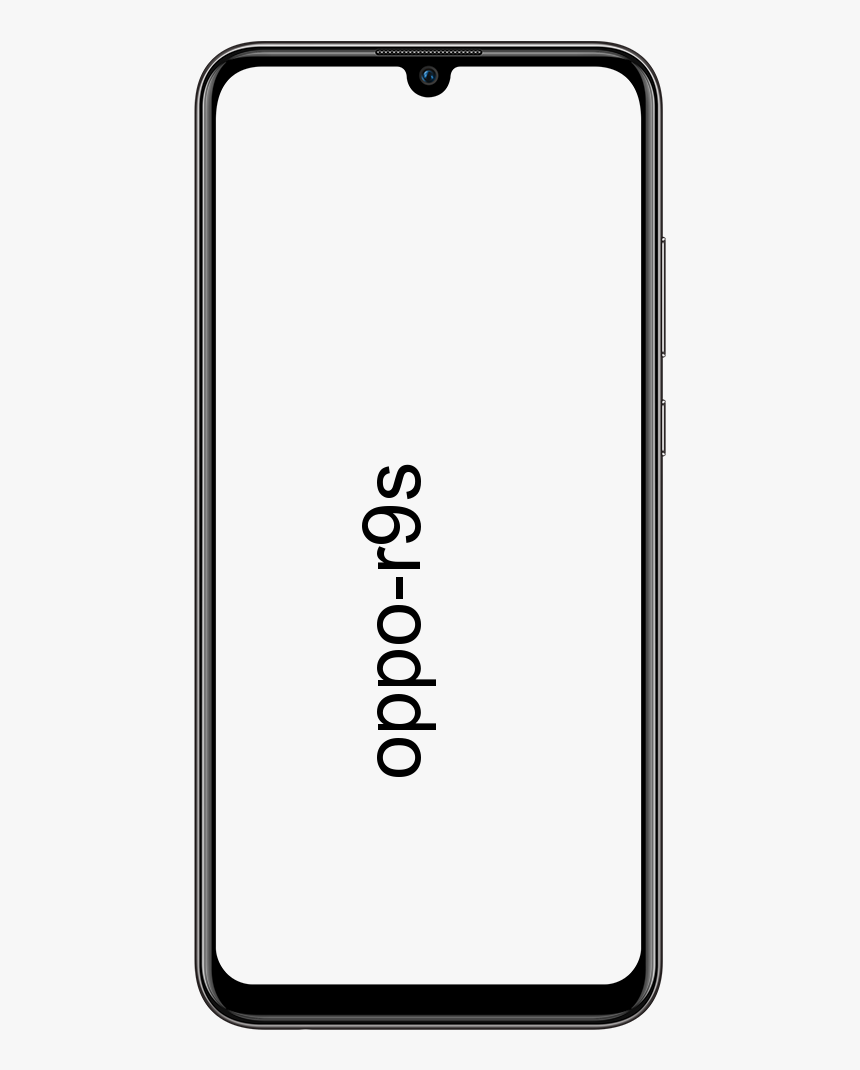Who Is on My WiFi Mac - Μάθετε ποιος είναι συνδεδεμένος
Έχετε παρατηρήσει παιδιά ότι το WiFi σας λειτουργεί πιο αργά από το συνηθισμένο; Πριν ανακαλύψετε πώς μπορείτε να ενισχύσετε το σήμα σας και να βελτιώσετε την απόδοση WiFi, μάθετε ποιος συνδέεται πραγματικά με το δίκτυο WiFi σας. Οι περισσότερες συσκευές στο σπίτι σας θα μπορούσαν να συνδεθούν στα δίκτυα WiFi σας, όπως φορητοί υπολογιστές, smartphone, tablet, καθώς και έξυπνοι λαμπτήρες και οικιακοί βοηθοί. Όμως, μπορεί να είναι απλώς ξένοι που κάνουν αυτό που προκαλεί το σήμα WiFi σας για να χάσει την ταχύτητα. Σε αυτό το άρθρο, θα μιλήσουμε για το Who Is on My WiFi Mac - Μάθετε ποιος είναι συνδεδεμένος. Ας ξεκινήσουμε!
Μπορεί επίσης να υπάρχουν πολλοί διαφορετικοί λόγοι για τους οποίους θέλετε να μάθετε ποιες συσκευές είναι συνδεδεμένες στο WiFi σας. Ευτυχώς, είναι ένας πολύ εύκολος έλεγχος. Υπάρχουν δύο τρόποι με τους οποίους μπορείτε να το κάνετε αυτό: Μέσω της διεπαφής ιστού του δρομολογητή σας ή χρησιμοποιώντας επίσης λογισμικό σάρωσης δικτύου. Για καλύτερα αποτελέσματα, μπορείτε να δοκιμάσετε και τους δύο τρόπους και να δείτε εάν βρίσκετε τις ίδιες συνδεδεμένες συσκευές στη λίστα.
Πώς μπορείτε να βρείτε τη διεύθυνση IP του δρομολογητή σας; | ποιος είναι στο wifi mac μου
Για να συνδεθείτε στη διεπαφή ιστού του δρομολογητή σας, θα πρέπει να ανοίξετε ένα πρόγραμμα περιήγησης σε οποιαδήποτε από τις συσκευές σας. Όσοι συνδέονται με τον δρομολογητή σας στην πραγματικότητα. Στη συνέχεια, πρέπει να ανοίξετε μια νέα καρτέλα προγράμματος περιήγησης και να πληκτρολογήσετε τη διεύθυνση IP του δρομολογητή σας στη γραμμή διευθύνσεων. Οι περισσότεροι από τους δρομολογητές έχουν μια προεπιλεγμένη διεύθυνση IP 192.168.0.1 ή 192.168.1.1. Εάν προσπαθείτε να πληκτρολογήσετε και τα δύο στο πρόγραμμα περιήγησής σας και κανένα από αυτά δεν λειτουργεί. Μπορείτε να βρείτε τη διεύθυνση IP του δρομολογητή σας στο πίσω μέρος του ασύρματου δρομολογητή σας.

Εάν δεν είστε ακόμα σίγουροι ποια είναι η διεύθυνση IP του δρομολογητή σας, υπάρχουν μερικοί ακόμη τρόποι για να το βρείτε. Μερικά είναι πιο περίπλοκα από άλλα. Ο εύκολος τρόπος για να το κάνετε στα Windows είναι μέσω της χρήσης του Γραμμή εντολών χρησιμότητα. Όταν ανοίγετε το βοηθητικό πρόγραμμα, πληκτρολογήστε το ipconfig εντολή και κάντε κλικ Εισαγω .
- Από εκεί, θα βρείτε τη διεύθυνση IP σας κάτω Προεπιλεγμένη πύλη .
- Σε Mac, πατήστε στο εικονίδιο WiFi στη γραμμή μενού και επιλέξτε Ανοίξτε τις προτιμήσεις δικτύου .
- Στις ρυθμίσεις δικτύου, πρέπει να επιλέξετε Wi-Fi από το αριστερό μενού και πατήστε Προχωρημένος στην κάτω δεξιά γωνία του παραθύρου.
- Στη συνέχεια, απλώς επιλέξτε το TCP / IP καρτέλα στο επόμενο παράθυρο. Εκεί εσείς θα βρείτε τη διεύθυνση IP σας κάτω Δρομολογητής .
Who Is on My WiFi Mac - Μάθετε ποιος είναι συνδεδεμένος
Τα φώτα του δρομολογητή σας αναβοσβήνουν, ωστόσο, κανείς δεν το χρησιμοποιεί. Ή εσείς δεν έχετε την ταχύτητα του Διαδικτύου? πραγματικά πληρώσατε. Οι πιθανότητες είναι ότι ο γείτονάς σας είναι μέσω WiFi χωρίς να το γνωρίζετε. Ή ας πούμε, για οποιονδήποτε άλλο λόγο θέλετε να δείτε ποιες συσκευές είναι συνδεδεμένες στο δίκτυό μου ή όχι.
Ευτυχώς, είναι πολύ εύκολο να μάθετε ποιος είναι συνδεδεμένος στο δίκτυό σας WiFi. Το μόνο που έχετε να κάνετε είναι να εγκαταστήσετε μια μικρή εφαρμογή στη συσκευή σας. Στη συνέχεια, θα δώσει τη λίστα διευθύνσεων IP και MAC όλων των συσκευών που είναι συνδεδεμένες στο δίκτυό σας.
Ακολουθούν μερικές από τις καλύτερες εφαρμογές και μεθόδους για να μάθετε ποιος είναι συνδεδεμένος στο δίκτυό σας WiFi.
gapps για Android 7.0
Ποιος είναι στο WiFi μου στα Windows
Υπάρχουν πολλά προγράμματα Windows που σας δείχνουν τη λίστα των συσκευών που συνδέονται με το δίκτυό σας. Το μόνο που προτείνω είναι το Wireless Network Watcher μέσω της Nirsoft. Όπως όλες οι άλλες εφαρμογές της Nirsoft, αυτή ζυγίζει επίσης σε λίγα KB και μπορεί επίσης να εκτελεστεί απευθείας από το αρχείο .exe. Δεν απαιτείται εγκατάσταση.
Για να ξεκινήσετε, απλώς κάντε λήψη Ασύρματο πρόγραμμα παρακολούθησης δικτύου από τον επίσημο ιστότοπο της Nirsoft (μετακινηθείτε προς τα κάτω στο κάτω μέρος της σελίδας για να δείτε τον σύνδεσμο λήψης). Στη συνέχεια, ανοίξτε το αρχείο zip και εκτελέστε το .exe σε αυτό. Εάν δείτε μια προειδοποίηση από το AntiVirus, αγνοήστε την. Η εφαρμογή είναι απολύτως ασφαλής.
Στη συνέχεια, η εφαρμογή θα εμφανίσει όλες τις συσκευές, μαζί με τις συσκευές τους Διεύθυνση IP και MAC . Δείχνει επίσης το όνομα κατασκευαστή της συσκευής, όπως Motorola, Apple κ.λπ.
Περαιτέρω | ποιος είναι στο wifi mac μου
Μπορείτε επίσης να δημιουργήσετε ένα ηχητική ειδοποίηση . Έτσι, κάθε φορά που μια νέα συσκευή συνδέεται στο WiFi σας, ακούτε έναν ήχο μπιπ. Για να το κάνετε αυτό, απλώς κατευθυνθείτε προς επιλογές > ηχητικό σήμα όταν μια νέα συσκευή είναι συνδεδεμένο.
Δοκίμασα επίσης άλλες διάσημες εναλλακτικές λύσεις, όπως το Advanced IP scanner και το GlassWire, και και οι δύο στην δωρεάν έκδοση τους είναι οι ίδιες με το Wireless Network Watcher. Γι 'αυτό μην ενοχλείτε να τα δοκιμάσετε. Και αν ψάχνετε για την προχωρημένη επιλογή, τότε δοκιμάστε Angry IP Scanner ή Wireshark. Ωστόσο, χρειάζονται καλές τεχνικές γνώσεις.
Ποιος είναι στο WiFi μου σε MacOS
Στην πραγματικότητα δεν υπάρχει έκδοση Mac του Wireless Network Watcher. Και άλλες διάσημες επιλογές, οι οποίες είναι δωρεάν στα Windows (όπως το SoftPerfect WiFi Guard) πληρώνονται σε Mac (9 $). Ωστόσο, ευτυχώς, υπάρχει στην πραγματικότητα μια εφαρμογή. Ποιος χρησιμοποιεί το WiFi μου είναι απολύτως δωρεάν βοηθητικό πρόγραμμα macOS, αυτό κάνει ακριβώς αυτό που λέει. Δηλαδή δείχνει τη λίστα όλων των συσκευών που είναι συνδεδεμένες στο WiFi σας. Η εφαρμογή είναι επίσης διαθέσιμη στο iTunes και ζυγίζει μόνο 1 MB.
Κάθε φορά που ανοίγετε την εφαρμογή, θα σαρώσει αυτόματα το δίκτυό σας και θα σας παρέχει μια λίστα με όλες τις συσκευές σύνδεσης. Σας δίνει επίσης μια ειδοποίηση κάθε φορά που μια νέα συσκευή συνδέεται επίσης στο WiFi σας.
Ωστόσο, σε αντίθεση με το πρόγραμμα παρακολούθησης δικτύου στα Windows, δεν είναι τόσο καλό να λαμβάνουμε πραγματικά το όνομα της εταιρείας των συσκευών. Έτσι, εσείς θα πρέπει να προσθέσετε τα ονόματα των συσκευών σας με μη αυτόματο τρόπο. Με αυτόν τον τρόπο, την επόμενη φορά που θα δείτε μια νέα συσκευή, θα ξέρετε ότι δεν είναι δική σας.
αριθμομηχανή για ipad χωρίς διαφημίσεις

Ποιος είναι στο WiFi μου σε Android ή iOS;
Υπάρχουν πολλές εφαρμογές για Android και iOS, που μπορούν να πουν, ποιος συνδέεται στο WiFi σας. Ωστόσο, το καλύτερο είναι το Fing. Είναι μια δωρεάν εφαρμογή και είναι επίσης διαθέσιμη τόσο για Android όσο και για iOS.
Όπως όλες οι άλλες εφαρμογές, που βλέπουμε μέχρι τώρα. Το Fing σας δείχνει επίσης τη λίστα όλων των συσκευών που συνδέονται μαζί με τη διεύθυνση IP και MAC τους. Ωστόσο, αυτό που το κάνει διαφορετικό από τα υπόλοιπα, είναι η ικανότητά του να εντοπίζει το όνομα της συσκευής και την κάρτα δικτύου, κατασκευαστής.
Λοιπόν, για παράδειγμα, το Wireless Network Watcher μπορεί να πει μόνο το όνομα της εταιρείας. Αν λοιπόν συνδέσετε ένα iPad και Macbook, τότε θα δείτε την Apple να γράφεται δίπλα του. Ωστόσο, το Fing από την άλλη καταφέρνει επίσης να εξαγάγει το όνομα της συσκευής. Έτσι, μπορείτε να πείτε εύκολα ποιες συσκευές είναι δικές σας και ποιες δεν είναι στην πραγματικότητα. Μπορείτε επίσης να δημιουργήσετε έναν δωρεάν λογαριασμό Fing και να παρακολουθείτε όλες τις συσκευές σε οποιοδήποτε δίκτυο WiFi.
Παρόλα αυτά, ένα πράγμα που λείπει στο Fing είναι ότι δεν σας παρέχει ειδοποίηση κάθε φορά που μια νέα συσκευή συνδέεται ή αποχωρεί από το δίκτυο. Ωστόσο, ευτυχώς υπάρχει μία εφαρμογή στο Android - Ρολόι WiFi , το οποίο μπορεί να το κάνει επίσης. Μπορείτε να ενεργοποιήσετε την επιλογή ειδοποίησης 0n από τις ρυθμίσεις.

Δρομολογητής | ποιος είναι στο wifi mac μου
Η χρήση του δρομολογητή για να δείτε τη λίστα των συσκευών που συνδέει το Wi-Fi σας, διαθέτει τόσο τα πλεονεκτήματα όσο και τα μειονεκτήματα. Το καλό είναι ότι δεν χρειάζεται να εγκαταστήσετε καμία εφαρμογή. Ωστόσο, το κακό είναι ότι δεν έχουν όλοι οι χρήστες πρόσβαση στον δρομολογητή. Ακόμα κι αν έχουν, χρειάζεται ακόμη μερικές επιπλέον βρύσες και η όλη διαδικασία δεν είναι αρκετά βολική στο κινητό.
Εάν έχετε παιδιά δυναμική ρύθμιση DNS στο δρομολογητή σας. Τότε δεν χρειάζεται καν να είστε συνδεδεμένοι σε αυτό το δίκτυο. Για να δείτε ποιος είναι συνδεδεμένος στο WiFi σας. Αυτό ουσιαστικά σημαίνει ότι παρακολουθείτε το οικιακό σας δίκτυο από το γραφείο σας.
Για να μάθετε ποιος είναι συνδεδεμένος στο WiFi μέσω του δρομολογητή σας. Απλώς, συνδεθείτε στον πίνακα ελέγχου του δρομολογητή πληκτρολογώντας τη διεύθυνση IP του δρομολογητή στην περιήγηση. Στη συνέχεια, πληκτρολογήστε το όνομα χρήστη και τον κωδικό πρόσβασης του δρομολογητή. Εάν εσείς δεν ξέρετε τι είναι πραγματικά, ρωτήστε το άτομο που έχει ρυθμίσει το δρομολογητή επίσης. Κυρίως, είναι διαχειριστής και διαχειριστής ή διαχειριστής ή κωδικός πρόσβασης. Μπορείτε επίσης να χρησιμοποιήσετε αυτήν την προεπιλεγμένη βάση δεδομένων κωδικών πρόσβασης δρομολογητή.
Τι περισσότερο | Ποιος είναι στο WiFi μου
Τότε εσείς θα δείτε ένα δρομολογητή 'διεπαφή ιστού' Τώρα, επειδή όλοι οι δρομολογητές είναι κατασκευασμένοι από διαφορετικούς κατασκευαστές, η διεπαφή του δρομολογητή σας μπορεί να φαίνεται διαφορετική από τη δική μου. Ωστόσο, ο πυρήνας είναι πάντα ο ίδιος. Έτσι, αναζητήστε επιλογές που βασικά λένε, - Λίστα πελατών DHCP , Συνημμένες συσκευές , Ασύρματες, συνδεδεμένες συσκευές, και τα λοιπά.
Τις περισσότερες φορές, βρίσκεται κάτω από τις ρυθμίσεις ασύρματου δικτύου. Και εκεί, εσείς θα δείτε τη λίστα όλων των συσκευών μαζί με τη διεύθυνση IP και MAC τους. Εάν δεν είστε σίγουροι πού να τα βρείτε, κάντε μια γρήγορη αναζήτηση Google στο εγχειρίδιο του δρομολογητή σας και χρησιμοποιήστε CMD + F ή CTRL + F. Για να βρείτε αυτό που χρειάζεστε. Αυτό το κάνω όλη την ώρα.
πώς να βρείτε πρόχειρα twitter στον υπολογιστή
συμπέρασμα
Εντάξει, αυτό ήταν όλοι οι λαοί! Ελπίζω να σας αρέσει αυτό που είναι στο άρθρο μου στο wifi mac και να το βρείτε επίσης χρήσιμο για εσάς. Δώστε μας τα σχόλιά σας σχετικά με αυτό. Επίσης, αν έχετε περισσότερα ερωτήματα και ζητήματα που σχετίζονται με αυτό το άρθρο. Στη συνέχεια, ενημερώστε μας στην παρακάτω ενότητα σχολίων. Θα επικοινωνήσουμε μαζί σας σύντομα.
Να έχεις μια υπέροχη μέρα!
Δείτε επίσης: Πώς να ρυθμίσετε το Wifi ή το Ethernet ως σύνδεση με μετρητή των Windows 10